руководство по добавлению портфолио
реклама
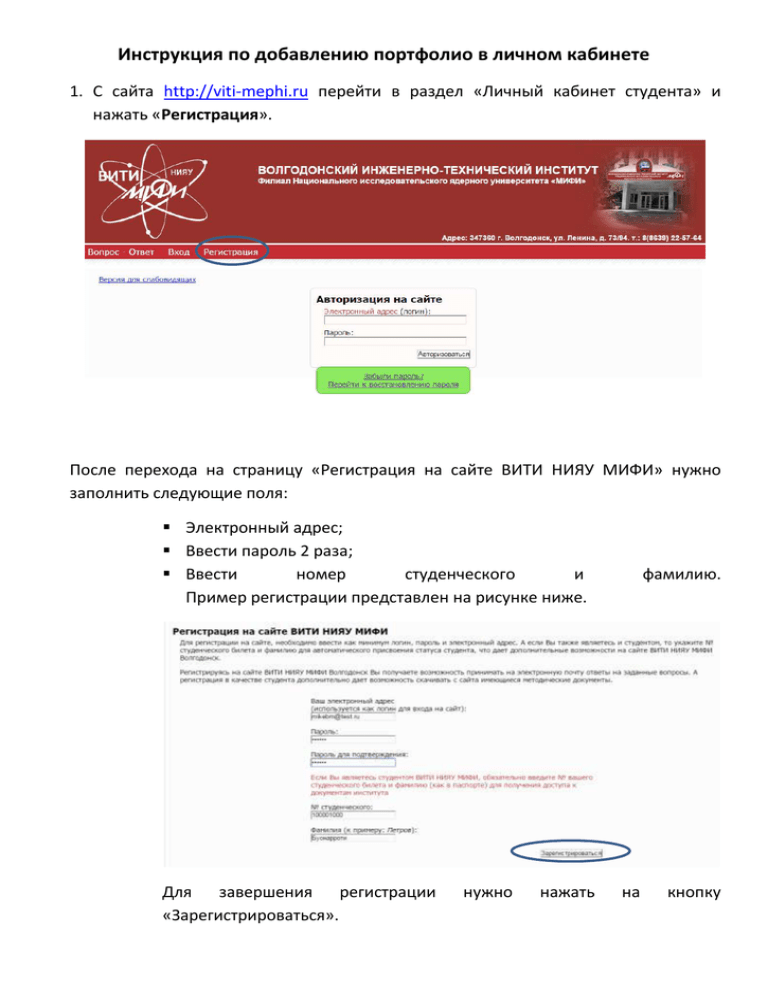
Инструкция по добавлению портфолио в личном кабинете 1. С сайта http://viti-mephi.ru перейти в раздел «Личный кабинет студента» и нажать «Регистрация». После перехода на страницу «Регистрация на сайте ВИТИ НИЯУ МИФИ» нужно заполнить следующие поля: Электронный адрес; Ввести пароль 2 раза; Ввести номер студенческого и Пример регистрации представлен на рисунке ниже. Для завершения регистрации «Зарегистрироваться». нужно нажать фамилию. на кнопку 2. Для входа в личный кабинет необходимо авторизоваться, для этого необходимо нажать «Вход». После нажатия на вход необходимо ввести электронный адрес и пароль, которые были использованы при регистрации. В случае если пароль был забыт, тогда на этой же странице перейти по ссылке «Забыли пароль? Перейти к восстановлению пароля» и выполнить инструкции на странице восстановления пароля. 3. После того, как авторизовались на сайте нужно нажать на «ПОРТФОЛИО» для добавления своих работ. 3.1 Работа со страницей «ПОРТФОЛИО» Для добавления работы необходимо перейти на страницу «ПОРТФОЛИО», затем нажать на ссылку «Добавить новое портфолио». В открывшейся форме необходимо заполнить все поля и нажать «Сохранить». Далее, когда портфолио сохранено, можно добавить файл к работе. Для этого нужно нажать на кнопку редактирования (показано на рисунке ниже). В открывшейся странице «Редактирование портфолио» необходимо нажать зеленую кнопку и выбрать на диске файл в формате jpg, jpeg, gif, png, doc, docx, xls, xlsx или pdf. Если это изображение, тогда можно будет откадрировать изображение. Примечание: Если был загружен только файл, то кнопку «Сохранить» нажимать не надо. Для удаления работы нужно отметить не нужные портфолио и нажать «Удалить выбранные портфолио». 4 Настройка страницы «ПРОФИЛЬ» После того, как авторизовались на сайте нужно нажать на «ПРОФИЛЬ» для добавления личной фотографии, выбора группы, написания информации о себе и даты рождения. Чтобы заполнить профиль нужно добавить фотографию, выбрать группу из списка, добавить краткую информацию о себе и указать дату рождения. Фотография не должна превышать 3-х мегабайт и быть в формате jpg или png. После нажатия зеленой кнопки загрузки фотографии (1) нужно на диске выбрать личную фотографию в формате jpg или png. После того как будет загружена фотография будет предложено откадрировать фотографию с помощью ( + ), +, -, ( - ). После подбора нужного вида миниатюры необходимо нажать на кнопку в виде дискеты. Примечание: После загрузки фотографии кнопку сохранить нажимать не нужно!


